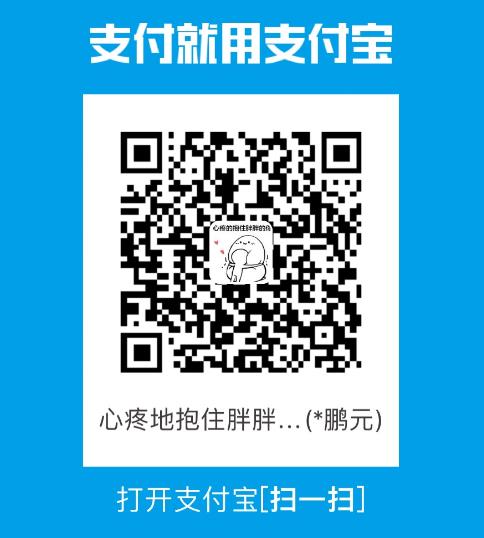离线安装
vim和Chrome一样,没有插件是没有灵魂的。曾几何时我也是痴迷各种vim配置,经常捣鼓各种。使用Vim插件就需要用到插件管理工具,用的比较多的插件有vim-plug、vundle等等。
配置好的vim可以是自己非常好的IDE,记录一下自己的vim配置。
有时间在内网网络隔离的时候配置我们开发环境就比较麻烦,记录一下离线安装的过程。
spacevim 是一个非常好用的插件管理工具,我们可以在对应的SpaceVim官网上获取到对应的使用帮助,同时GitHub上获取SpaceVim进行安装。
离线安装
1、下载发行版SpaceVim。
2、直接解压文件。
3、将解压出来的文件拷贝到~目录下。
1 | ~/.SpaceVim/ |
4、在~目录下创建.vim目录,并创建对应的软链接。
1 | mkdir .vim |
常用配置
1 | 取消相对行号 |
常见问题
颜色和主题不一致
在 SpaceVim 中,默认情况下启用了终端真色,因此你需要确保你的终端支持真色。 但是并不是每种终端都支持真色。因此,当你的终端不支持真色时,我们的vim打开文件可能就是一片灰的,所以需要修改配置文件/root/.SpaceVim.d/init.toml禁用掉该选项。
1 | [options] |
增加自定义快捷键
我需要加入这样一个快捷键,使用 <Leader> w 来保存当前文件。那么, 我需要修改配置文件,并指定一个载入时需要调用的方法:
在~/.SpaceVim.d/init.toml的[options]片断中加入 bootstrap_before 选项:
1 | [options] |
添加文件 ~/.SpaceVim.d/autoload/myspacevim.vim, 并加入如下内容:
1 | function! myspacevim#init() abort |
ctrl-s屏幕卡死问题
这是终端模拟器的特性,在终端模拟器内,有一套快捷键,可以暂停终端输出和恢复输出,默认情况下, 按下 Ctrl-s 终端会停止输出,表现为 Vim卡住,按任何按键都无响应。此时可以按 Ctrl-q 恢复终端。 当然,如果你希望禁用这一特性,可以在的终端配置文件 ~/.bashrc 或者 ~/.bash_profile 中加入:
1 | stty -ixon |
使用鼠标滚轮查看问题
在使用 xshell的时候,使用鼠标查看的时候发现不能上下滚动,会输出一些奇奇怪怪的字符,网上找到了对应的解决方法,记录下。
1 | 创建一个文件 |
reference
[1] https://stackoverflow.com/questions/359109/using-the-scrollwheel-in-gnu-screen/1125947